L'une des meilleures raisons pour lesquelles vous devez créer un fichier image ISO est de sauvegarder vos précieux DVD et CD. Mis à part ISO, d'autres formats peuvent inclure IMG ou BIN. Avec ces types de fichiers, toutes les données contenues dans votre CD (ou DVD) est placé dans un seul fichier.
Ainsi, il devient plus facile de sauvegarder ou de transférer vers un autre emplacement. Maintenant, comment ouvrir ces fichiers ISO sur votre ordinateur Mac ou Windows PC ? C'est une question très délicate. Beaucoup de gens ne savent peut-être pas comment le faire.
Dans cet article, nous allons approfondir les détails de la meilleur logiciel de montage ISO pour Windows et Mac. En réalité, votre ordinateur Mac a sa propre capacité à lire les fichiers ISO. Nous verrons comment le faire dans la dernière section de cet article. Mais, pour l'instant, commençons par le meilleur logiciel de montage ISO pour Windes douves.
Guide des matièresPartie 1 : Meilleur logiciel de montage ISO pour Winles sourdsPartie 2. Meilleur logiciel ISO Mounter pour MacPartie 3. Pour conclure
Dans cette section, nous nous concentrerons sur les différents logiciels de montage ISO pour le Winsystème d'exploitation Dows. Nous commencerons par les fonctionnalités intégrées de Windows 10. Ensuite, nous passerons à diverses applications tierces que vous pouvez télécharger et installer à partir d'Internet.
et Windows 10, vous disposez déjà de la fonctionnalité permettant de monter directement des fichiers ISO dans l'Explorateur de fichiers. Ainsi, il n'est pas nécessaire d'installer des outils et applications tiers juste pour monter votre fichier ISO. Options intégrées dans Windows 10 vous permet également de monter vos fichiers IMG.
Pour ce faire, faites simplement un clic droit sur le Fichier (s) ISO ou IMG et, choisissez le paramètre "Monter. " Une fois que vous avez cliqué sur «Monter», le fichier sera monté instantanément. Vous pourrez le voir dans l'Explorateur de fichiers comme celui d'un autre lecteur de DVD ou de CD du système d'exploitation.
Comme alternative, lorsque vous souhaitez accéder aux fichiers contenus dans le fichier IMG ou ISO, cliquez simplement avec le bouton droit sur ledit fichier et choisissez "Ouvrir avec. ”Ensuite, sélectionnez“WinExplorateur Dow. " Cela ouvrira votre fichier IMG ou ISO similaire à celui d'un fichier ZIP ou RAR. Cela vous permettra d'accéder à différents fichiers contenus dans le fichier ISO ou IMG. Cependant, vous devez noter que cela ne montera pas l'image. Il l'ouvrira simplement.
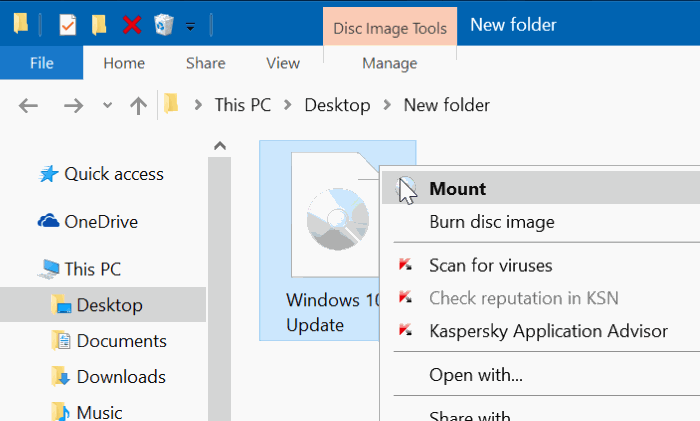
Ce petit logiciel est entièrement gratuit et vous donne la possibilité de monter vos propres fichiers ISO dans Winsystèmes d'exploitation Dows en un seul clic. Il vous suffit d'installer WinCDEmu puis faites un clic droit sur le fichier ISO. Enfin, il vous suffit de choisissez l'option pour monter le fichier.
La grande chose à propos de ce logiciel est qu'il vous permet de sélectionnez la lettre de lecteur que vous souhaitez. Il vous donne même la possibilité de monter automatiquement vos fichiers image pendant le processus de démarrage de votre système. WinCDEmu permet aux utilisateurs de créer leurs propres ISO files à partir de CD et DVD existants.
Ainsi, si vous êtes à la recherche d'un outil gratuit qui vous permet de monter des images au démarrage, alors c'est celui qui vous convient. De plus, le logiciel vous offre diverses options pour paramètres de contrôle comme choisir la bonne lettre de lecteur que vous souhaitez. Si vous souhaitez utiliser WinSi vous souhaitez utiliser CDEmu à des fins personnelles, il est alors entièrement gratuit. Cependant, il est également disponible à l'achat à des fins professionnelles.
Ce logiciel est très léger et peut monter une variété de fichiers d'image tels que IMG, ISO, BIN, NRG et CUE, entre autres. Les fichiers du disque dur virtuel peuvent également être montés (par exemple, VHD). Gizmo Drive est un excellent outil car il a beaucoup de capacités.
Vous pouvez l'utiliser pour créer des images de disques durs chiffrés. Il vous permet également de monter plusieurs lecteurs virtuels en même temps. De plus, vous pouvez utiliser la ligne de commande de Winpermet de démonter des images via Gizmo Drive. Il offre un excellent support de documentation. Ainsi, si vous êtes bloqué, vous pouvez vous y référer à tout moment.
Il s'agit de l'un des logiciels de montage ISO les plus anciens, les plus connus et les plus performants. Il vous suffit d'installer l'application sur votre Winsystème d'exploitation Dows. Ensuite, chaque fichier ISO sera associé à l'outil. Maintenant, il vous suffit de double-cliquez sur le fichier ISO ou image et il se montera à l'aide de Daemon Tools Lite.
Outre les fichiers ISO, cet outil peut également monter d'autres formats de fichiers tels que True Crypt, TC, VMDK et VHD, entre autres. Le logiciel vous permet d'organiser et de stocker des fichiers image. Il a également la possibilité d'analyser l'ensemble de votre système pour de tels types de fichiers.
Daemon Tools Lite a la capacité d'émuler des disques durs, SCSI et DT. Il permet également aux utilisateurs d'envoyer et de recevoir des fichiers via des réseaux locaux. La compression de disques virtuels est également possible avec le logiciel. Si vous êtes à la recherche de l'un des meilleurs logiciels de montage ISO, alors Daemon Tools Lite est en haut de la liste.
La version gratuite de Daemon Tools Lite prend en charge les annonces. De plus, l'installation installera en fait divers logiciels publicitaires. Ainsi, vous devez être prudent avec cet outil. Vous devez sélectionner "Installation personnalisée "Pendant le processus d'installation pour vous assurer de ne pas recevoir toutes les annonces.
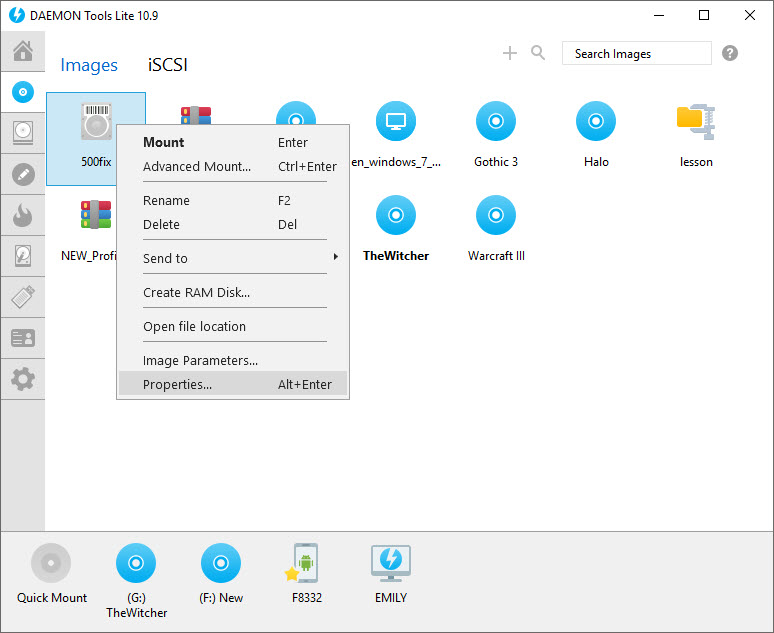
Il s'agit d'un autre logiciel ancien et populaire au sein de Windows operating systems lorsqu'il s'agit de monter des fichiers ISO. Il a été développé par ses créateurs pour remplir un seul objectif. C'est un logiciel léger et très facile à comprendre.
Installez simplement Virtual CloneDrive sur votre ordinateur. Cliquez ensuite avec le bouton droit sur le fichier ISO ou image. Après quoi, vous devez choisir l'option "Monter. " Voilà comment vous l'utilisez. Ce logiciel prend en charge de nombreux formats de fichiers image tels que BIN, IMG, UDF et CUE, entre autres.
La grande chose à propos de Virtual CloneDrive est qu'il est capable de monter automatiquement la dernière image que vous avez montée. De plus, l'outil conserve un journal ou un historique des montures que vous avez effectuées dans le passé. De cette façon, vous pouvez simplement remonter ces fichiers en appuyant simplement sur un seul clic.
Un autre dans notre liste des meilleurs logiciels de montage ISO est ImDisk Toolkit. Ce programme open-source est totalement gratuit et vous permet de monter différents types de fichiers image en quelques clics. ImDisk Toolkit permet aux utilisateurs de monter des fichiers ISO, des disquettes et même des volumes de disque dur standard.
Il est unique en ce sens qu'il vous permet d'avoir un plus grand control sur la façon dont vous montez réellement le fichier ISO ou image. Vous avez également le contrôle de ce qui peut se produire après avoir monté le fichier image. Par exemple, vous avez la possibilité de monter vos fichiers ISO et de les placer dans un mode en lecture seule.
En outre, vous pouvez attribuer une taille particulière pour celui de monter des images aussi. Vous avez également la possibilité de définir vos images montées comme fixes ou accessibles en écriture. Vous pouvez télécharger ImDisk Toolkit depuis Source Forge. De plus, cet outil est totalement open-source et gratuit.
C'est l'un des meilleurs logiciels de montage ISO les plus légers et les plus petits du marché. Outre le montage de fichiers d'images, l'outil a la capacité de monter des archives comme 7Z, ZIP et RAR, entre autres. Cet outil a également la capacité de monter automatiquement vos fichiers ISO si nécessaire.
Malheureusement, cet outil n'est pas intégré à celui du Wincoquille de dow. C'est pourquoi vous ne pouvez pas simplement cliquer avec le bouton droit sur votre fichier image et sélectionnez «Mount. " Ce que vous devez faire, c'est ouvrez le menu de démarrage et lancez le logiciel. Cliquez ensuite avec le bouton droit sur le icône de la barre des tâches pour l'outil et choisissez l'option «Monter». Après cela, vous devez localiser le fichier image dans son dossier. Comme vous pouvez le voir, le processus est compliqué et long.

Dans cette section, nous parlerons du meilleur logiciel de montage ISO pour les ordinateurs Mac. Nous allons commencer par les fonctionnalités intégrées du Mac, puis approfondir les applications tierces que vous pouvez utiliser pour monter des fichiers image.
Ce programme est préinstallé dans le système d'exploitation des ordinateurs Mac. Cependant, la plupart du temps, il n'est pas utilisé et est caché dans le dossier Applications. L'Utilitaire de disque se trouve dans le dossier Applications sous le sous-dossier Utilitaires.
La plupart des gens ne le savent pas mais l'Utilitaire de disque peut être utilisé pour monter des fichiers ISO. Nous vous montrerons comment l'utiliser pour monter vos fichiers ISO. Voici les étapes à suivre pour le faire:
Étape 01 : Lancez l'utilitaire de disque. Comme indiqué précédemment, il se trouve dans le sous-dossier "Utilitaires »Dans les applications. Une fois que vous êtes dans le dossier utilitaire, il vous suffit de double-cliquez sur l'icône pour l'utilitaire de disque afin de l'ouvrir
Étape 02 : Maintenant, allez dans le menu puis cliquez sur "Fichier. " Après cela, appuyez sur "Ouvrir l'image disque »
Étape 03 : Enfin, recherchez le fichier image que vous souhaitez monter, puis sélectionnez-le. Maintenant, votre fichier image a été monté sur votre Mac.
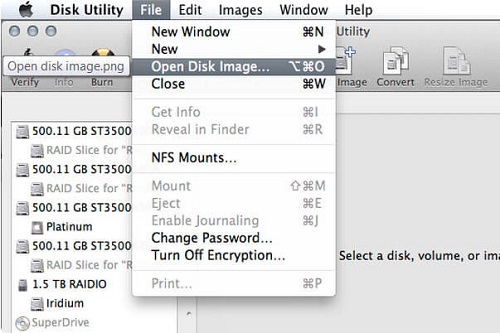
Il s'agit d'un autre utilitaire que vous pouvez trouver dans les systèmes d'exploitation Mac. C'est un excellent outil qui vous permet de monter des fichiers ISO ou d'autres fichiers image sans avoir à télécharger et installer d'autres applications. Ce meilleur logiciel de montage ISO est très facile à utiliser.
Tout d'abord, vous devez simplement cliquer avec le bouton droit sur votre fichier ISO ou image. Après cela, vous devez sélectionner "Ouvrir avec. " Ensuite, vous devez sélectionner l'option qui dit "Monteur d'image disque. " Maintenant, votre image disque sera montée comme celle d'un lecteur virtuel.
Dans l'ensemble, Disk Utility et DiskImageMounter sont un excellent moyen d'ouvrir des fichiers ISO et d'autres fichiers d'image sans avoir à utiliser d'autres applications développées par différents créateurs. Ce sont des outils pratiques dans le système d'exploitation Mac et ne nécessitent pas beaucoup de l'utilisateur.
Il s'agit d'un autre des meilleurs logiciels de montage ISO disponibles. En plus d'être utilisé sur les ordinateurs Mac, un WinLa version Dows est également disponible. Wondershare DVD Creator a la possibilité de visualiser les fichiers ISO.
De plus, comme son nom l'indique, il peut graver des images ISO sur celles de disques DVD ou Blu-ray. Il contient également un éditeur vidéo. La grande chose à propos de Wondershare est la possibilité de graver des fichiers image en plus de les lire. Dans l'ensemble, c'est un excellent outil tiers pour les amateurs de contenu.
Daemon Tools pour Mac est l'un des meilleurs logiciels de montage ISO pour ledit système d'exploitation. C'est gratuit à utiliser. Cependant, vous devez mise à niveau vers la version Pro si vous souhaitez débloquer plus de fonctionnalités. Il est également très facile à utiliser.
Il prend en charge une variété de formats d'image tels que ISO, APE, NRG, MDX, MDS, CUE, CDI, CCD, BWT, B6T, B5T et ISZ. Ce logiciel est parfait pour un usage personnel. De plus, la version Lite vous donne la possibilité d'émuler jusqu'à environ quatre lecteurs virtuels différents.
Il est parfait pour une utilisation à domicile, en particulier pour ceux qui n'ont pas besoin de monter beaucoup de lecteurs en même temps. C'est un excellent moyen d'accéder à votre collection de fichiers image sans avoir à les transporter sur des CD ou des DVD. Ainsi, vous protégez votre collection des rayures. Comme vous le savez peut-être, Daemon Tools n'est pas uniquement disponible sur Mac. Il est disponible sur Winles utilisateurs de Dow également.

Dans cet article, nous vous avons donné une liste des meilleurs logiciels de montage ISO pour les ordinateurs Mac et WinSystèmes d'exploitation Dows. Nous avons commencé par les fonctionnalités intégrées pour les deux versions du système d'exploitation. Ensuite, nous avons donné une liste des applications tierces que vous pouvez installer et utiliser sur votre ordinateur. De cette façon, vous pouvez commencer avec des fonctionnalités prédéfinies au lieu d'installer d'autres applications.
Et vous ? Quelle est votre méthode préférée pour monter des fichiers image dans WinDes dows ? Et pour les ordinateurs Mac ? Nous aimerions vraiment connaître votre avis. Envoyez-nous vos commentaires dans la section ci-dessous et nous vous répondrons dans les plus brefs délais.
